
Logitech HD Webcam C525ドライバーをダウンロードまたは更新したい場合は、適切な場所に来ました。ドライバーを簡単かつ安全に入手する2つの方法があります!
Logitech HD WebcamC525ドライバーを更新する方法は2つあります。
オプション1-HDWebカメラドライバーを自動的に更新します
HD Webcam C525ドライバーを手動で更新する時間、忍耐力、またはコンピュータースキルがない場合は、次のコマンドを使用して自動的に更新できます。 ドライバーが簡単 。
Driver Easyはシステムを自動的に認識し、適切なドライバーを見つけます。コンピューターが実行しているシステムを正確に知る必要はありません。間違ったドライバーをダウンロードしてインストールするリスクもありません。また、インストール時に間違いを心配する必要もありません。
無料版またはPro版のDriverEasyを使用して、ドライバーを自動的に更新できます。しかし、Proバージョンでは、2回クリックするだけです(完全なサポートと30日間の返金保証が受けられます)。
1) ダウンロード DriverEasyをインストールします。
2) Driver Easyを実行し、 今スキャンして ボタン。 Driver Easyは、コンピューターをスキャンして、問題のあるドライバーを検出します。
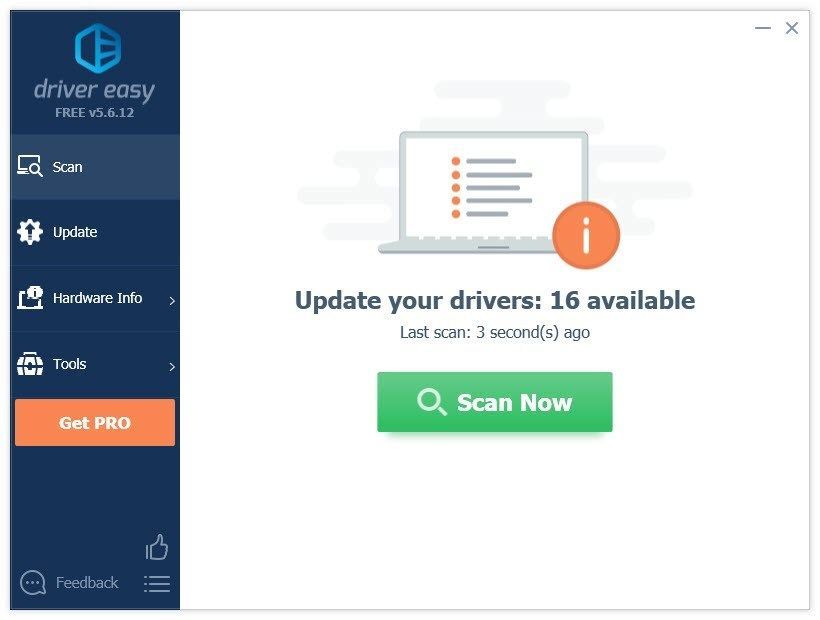
3) クリック 更新 Logitech HD Wbcam C525ドライバーの横にあるボタンをクリックして、そのドライバーの正しいバージョンを自動的にダウンロードし、手動でインストールできます(これは無料バージョンで実行できます)。またはクリック すべて更新 の正しいバージョンを自動的にダウンロードしてインストールする すべて システムに不足している、または古くなっているドライバー(これには、 プロバージョン – [すべて更新]をクリックすると、アップグレードするように求められます)。
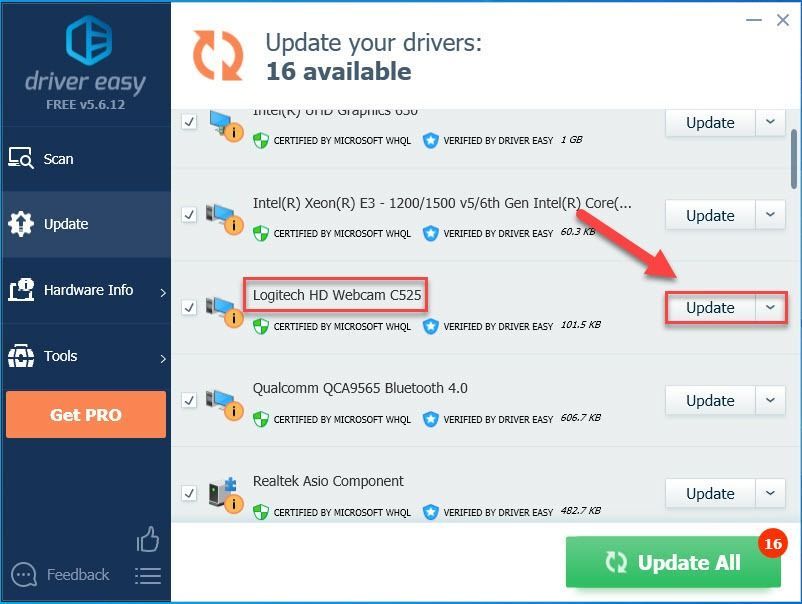 サポートが必要な場合は、次のDriverEasyのサポートチームにお問い合わせください。 support@drivereasy.com 。
サポートが必要な場合は、次のDriverEasyのサポートチームにお問い合わせください。 support@drivereasy.com 。オプション2–ドライバーを手動でダウンロードしてインストールする
Logitechは、HD WebcamC525ドライバーを更新し続けます。入手するには、以下の手順に従ってください。
1) に移動します Logitech公式ウェブサイト 。
2) クリック サポート>ダウンロード 。
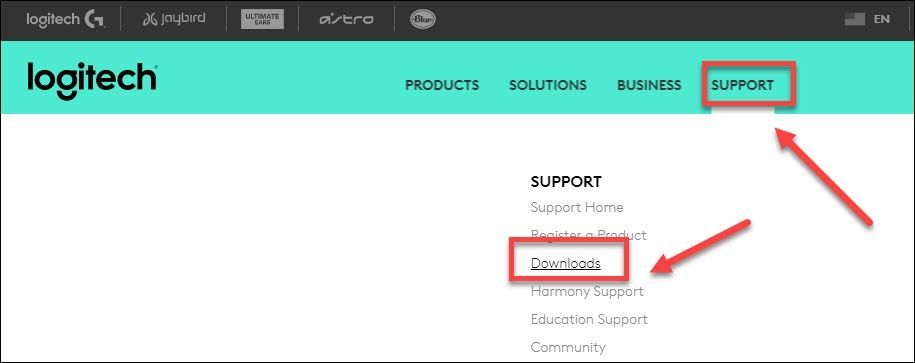
3) タイプ c525 検索ボックスで、を選択します HDウェブカメラC525 。
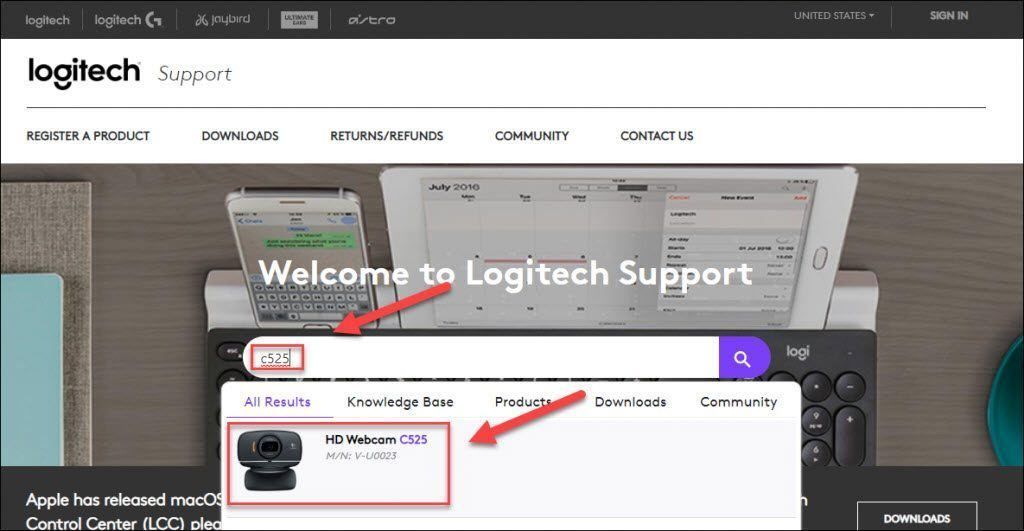
4) クリック ダウンロード 、次に、Windowsバージョンの特定のフレーバー(Windows 32ビットなど)に対応するドライバーを見つけ、ドライバーを手動でダウンロードします。
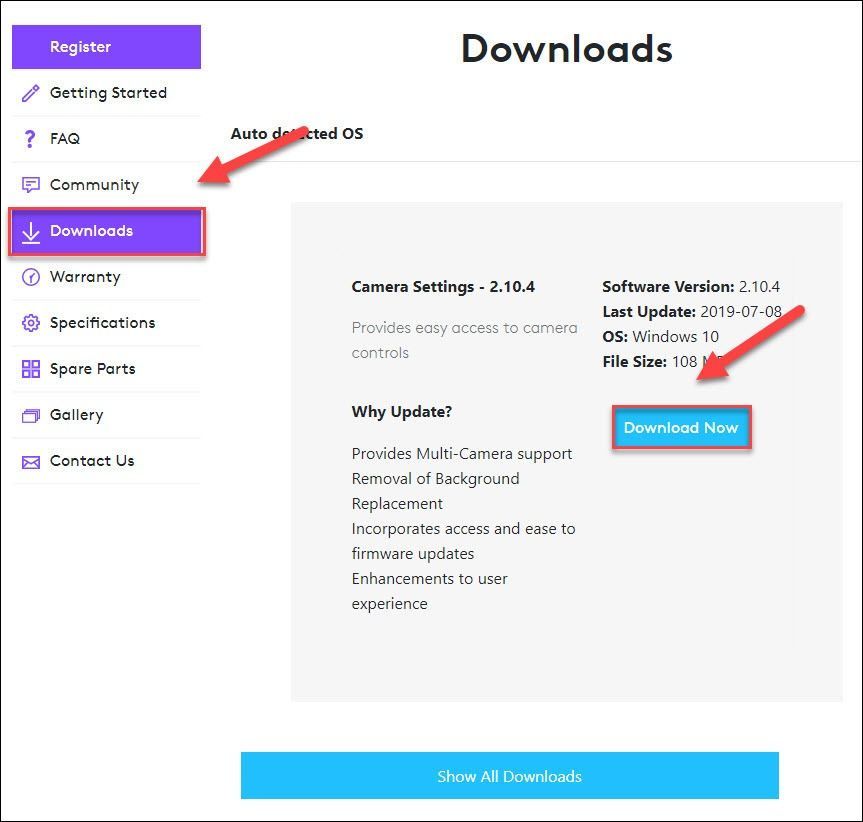
5) システムに適切なドライバをダウンロードしたら、ダウンロードしたファイルをダブルクリックし、画面の指示に従ってドライバをインストールします。
これがお役に立てば幸いです。他にご不明な点がございましたら、以下にコメントしてください。
![[解決済み]バトルフィールド2042コントローラーがPCで動作しない](https://letmeknow.ch/img/knowledge/72/battlefield-2042-controller-not-working-pc.png)




![[解決済み] Minecraftがロード画面でスタックする](https://letmeknow.ch/img/program-issues/25/minecraft-stuck-loading-screen.png)
